
プロのようにメモをとる方法
メモを取ることは靴ひもを結ぶようなものではありません...やり方は複数あります。メモを取るアプローチは人それぞれ少し独特であるだけでなく、メモを取る目的によっても方法は異なります。正しい方法はありますか?いいえ、しかしそれは、メモ取り(新しいタブで開きます) をより効率的にできる素晴らしいテクニックがたくさんないという意味ではありません。より良いメモを取ることは、学校や大学の学生だけではありません。それは職場でも役立つスキルです。
TechRadar では常にメモを取っています。私たちの中には、AudioNote などのアプリを使用して、音声を録音しながら携帯電話に重要なポイントを書き留めている人もいます。私たちの中には、ゴム製のペンのようなスタイラスを備えたiPadを使用している人もいます。Livescribe 3 Smartpenなどの Bluetooth ペンを備えたものもあります。文字起こしプログラムやスタンドアロンのレコーダーを持っている人もいますし、今でも時々ハイテクボールペンと昔ながらの紙のメモ帳を使いたい人もいます。
(画像クレジット: tinyurl.com/TLA36-Notebook-Couch。)
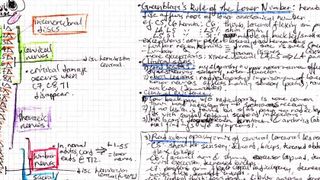
少ないほうがいいですね
より効率的にメモを取るためのツールはさまざまありますが、まず、メモの取り方を改善する方法を検討する価値があります。複雑な情報を処理する必要があるクラスや会議の場合、メモの取り方を改善するための最良のアドバイスは、メモを取る量を減らすことです。
効果的なメモを取るには、トピックを効果的に説明したり概要を説明したりするために、どの詳細を覚えておくことが重要かを見極める洞察力が必要です。この主題について十分な背景知識がなければ、これを行うのは難しいかもしれません。重要な詳細であると思われるものが、より小さな点のコンテキストである可能性もあり、その逆も同様です。
ただし、実際には、最初にメモをとる量を減らすと、精神的な余裕が生まれ、トピックにもっと深く取り組むことができます。内容の欠落が心配な場合は、会議や講義を音声録音し、後でそれについてより包括的なメモを作成してください。
(画像クレジット: tinyurl.com/TLA36-ColourfulNotes。)
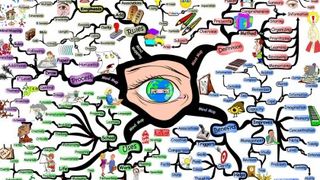
合成する
特定のトピックに何度か遭遇すると、何が重要かを見つけられるはずです。実際に会議やプレゼンテーションに参加しているときに (後で録画に戻るのではなく) 適切なメモを書くと時間を節約できますが、すべてを詳細に説明しようとしないでください。メモが少ないほど、コンテンツにより深く取り組むことができます。
トピックとサブトピックを書き留めることは、全体像のさまざまな部分とそれらがどのように組み合わされるかを概念化するのに役立つため、優れた一般的なテクニックです。マインド マップを作成したり、いわゆるコーネル法に従うと、重要な情報を迅速に統合するのに役立ちます。
コーネル法では、ページの約 3 分の 1 に垂直線を引き、小さな列と大きな列を 1 つずつ作成します。左側の小さな列にはキーワードまたは見出しが表示され、右側の大きな列にはトピックの重要な側面を拡張できます。
(画像クレジット: tinyurl.com/TLA36-IQmatrix)
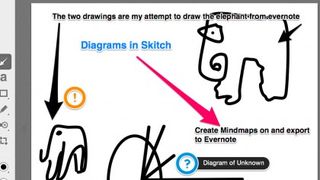
ピクチャー
図を描き、Web から画像を取得し、色を使用します。写真のない 1,000 ワードの雑誌記事は、トフィーの入っていないトフィーアップルのようなものです。画像は興味深いもので、メモに何らかの形で貢献する画像があれば、再読してより熱心になる可能性がはるかに高くなります。
色を使用すると、メモに深みを与える微妙な方法もあり、物事がどのように構成されているかを思い出すのに役立ちます。

それを理解する
私たちは五感を持っています。つまり、物事を学ぶ方法は 5 種類あります。メモを書くときに目 (そしておそらく耳) だけを使っていると思うかもしれませんが、実際には脳はあなたが行っているすべてのことを取り込み、それを学習内容に結び付けようとしています。
したがって、メモをとるための最良のアドバイスの 1 つは、ソースを変えることです。動画、テキスト、画像を使用しますが、可能であれば、触感、匂い、味の要素も取り入れるようにしてください。少しばかげているように聞こえますが、これらの種類の情報はすべて脳のさまざまな部分で処理され、さまざまな種類の知識を持つことで、物事を思い出すためのより多くのきっかけを生み出すことができます。
(画像クレジット: tinyurl.com/TLA36-LotsOfNotes。)

メモ作成ソフトウェア
シンプルでクリーンな単一フォントのタイピング アプリから、完全なサブスクリプションのワードプロセッサや文字起こしサービスに至るまで、これらのメモ取りのヒントを活用して拡張する PC およびモバイルのメモ帳アプリが数多くあります。
多くのアプリと同様、無料および安価なオプションの多くは、1 つのことを正しく実行することに重点を置いています。これは通常、良い方法です。ただし、メモを取るための「特効薬」はないため、メモを正しく行うにはかなりの汎用性が必要になる場合があります。
多用途性は、私たちのお気に入りのメモ作成プラットフォームであるEvernote の中核コンポーネントであり、無料およびオプションのプレミアム サブスクリプションの最高のメモ作成アプリケーションとしての長年の評判を支えています。これまで Evernote を使用したことがない方のために、このアプリでノートを操作する方法をいくつか簡単に説明しました。
(画像クレジット: tinyurl.com/TLA36-IQmatrix)

Evernote: 機能
メモ ウィンドウは、特定のメモ (To Do リストなど) にリマインダーを添付したり、プレゼンテーション モードでメモを表示したりする機能など、いくつかの追加機能を備えた簡素化されたワード プロセッシング レイアウトを備えています。
PDF ファイルに直接注釈を付けたり、重要な文書をメモに添付したりすることができ、アプリを離れることなく音声を録音することもできます。もう 1 つの大きな利点は、Web クリッパー拡張機能です。これはブラウザ上のアクセスしやすい場所に配置され、Web ページから元の形式で、または簡略化されたテキストと画像のみの記事として情報をリッピングできます。研究のために Web を頻繁に使用する場合、この機能は時間を大幅に節約します。

Evernote: アドオン
Evernote には、Skitch、Penultimate、Scannable などの拡張機能やアフィリエイト アプリも大量にあります。これらのアプリは数百ある利用可能なアプリのうちのほんの一部ですが、これらのアプリを使用すると、Evernote の機能をさらに拡張できます。
マインド マッパーなら、Skitch は、描画と小さなテキスト ブロックを混合するのに最適なシンプルなアプリケーション (Windows、Mac、iOS、Android で利用可能) です。必要な基本がすべて揃っています。Skitch では、矢印、テキスト ボックス、色、記号を使用して、画像や図を背景または挿入としてインポートすることもできます。
Penultimate は、ノートやボールペンを持ち歩かなくても手書きに親しみたい人のための iPad メモアプリです。本物の罫線入りの紙のノートで作業しているように見えるスキンをダウンロードでき、さまざまなタスクに合わせてスタイルを選択できます。ただし、最大限の効果を得るには、スタイラスを BYO する必要があります。
最後に、Scannable は、携帯電話のカメラを使用してテーブル上の文書を見つけ、自動的にスキャンしてトリミングしてから、好きな場所にエクスポートできる iPhone アプリです。アプリ自体は名刺の光学式文字認識のみを実行しますが、Evernote にエクスポートすると、より大きなドキュメントを実行でき、他のメモと並行して検索可能な PDF を残すことができます。
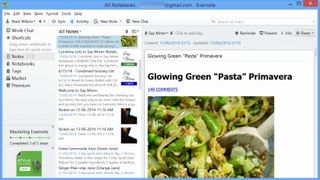
エバーノート
Evernote は、従来のペンと紙と同様に、ノートブックを使用して整理されます。テキストを使用してこれらのノートを検索し、特定のノートにタグを追加する機能により、紙のノートに比べて 1,000 倍の量を効率的に保存および使用できます。
大量のメモを管理できる能力と、さまざまな種類のメモを作成できる汎用性により、Evernote は実際のノートブックとほぼ同じ (そしてそれ以上に便利な) 存在感を与えます。
キラーノートを真剣に取りたいなら、Evernote がおすすめです。メモを蓄積すればするほど強力になり、一度使い方をマスターすれば、同等のものはほとんどありません。
